ASUS RT-N10P Roter Settings

- 1720
- 330
- Leopold Kyseľ
S začiatkom jednej z najnovších úprav smerovača Wi-Fi s novým firmvérom je čoraz viac, že musíte odpovedať na otázku, ako nakonfigurovať ASUS RT-N10P, aj keď sa zdá, že neexistujú žiadne špeciálne Rozdiely v základných nastaveniach z predchádzajúcich verzií, napriek novému webovému rozhraniu, nie.
Ale možno sa mi len zdá, že všetko je také jednoduché, a preto napíšem podrobnú príručku nastavenia ASUS RT-N10P pre poskytovateľa internetu Beeline. Cm. Tiež nastavenie smerovača - všetky pokyny a riešenia problémov.
Spojenie smerovača
V prvom rade by ste mali správne spojiť smerovač, myslím, že tu nebudú žiadne problémy, ale napriek tomu na to upozorniam.
- K portu internetu na smerovači (modrá, oddelená od ďalších 4) pripojte kábel Beeline.
- Pripojte jeden zo zostávajúcich portov so sieťovým káblom k portu sieťovej karty vášho počítača, z ktorého sa nastavenie uskutoční. Môžete nakonfigurovať ASUS RT-N10P bez káblového pripojenia, ale je lepšie vykonať všetky počiatočné akcie pomocou vodičov, bude to pohodlnejšie.

Odporúčam tiež zadať vlastnosti Ethernet do počítača a zistiť, či je protokol IPv4 nainštalovaný do vlastností IP adresy a adresuje DNS. Ak nie, podľa toho zmeňte parametre.
Poznámka: Predtým, ako pokračujete v nasledujúcich krokoch na nastavenie smerovača, odpojte pripojenie Beeline L2TP vo vašom počítači a už ho nepripojí (dokonca aj po dokončení nastavenia), inak si položíte otázku, prečo internet pracuje na počítači, a stránky sa neotvárajú na telefóne a notebooku.
Nastavenie pripojenia L2TP Beeline v novom webovom rozhraní smerovača ASUS RT-N10P
Po vykonaní všetkých vyššie opísaných akcií spustite akýkoľvek internetový prehliadač a zadajte 192 do panela adries.168.1.1 a na žiadosť prihlásenia a hesla by ste mali zadať štandardné prihlásenie a heslo ASUS RT -N10p - admin a admin. Tieto adresy a heslo sú tiež označené na nálepke, ktorá sa nachádza na spodnej časti zariadenia.
Po prvom vchode prejdete na stránku nastavenia internetu. Ak predtým, už ste sa neúspešne pokúsili nakonfigurovať smerovač, potom sa neotvorí hlavná, ale hlavná stránka nastavení smerovača (ktorá zobrazuje sieťovú kartu). Najprv popíšem, ako nakonfigurovať ASUS RT -N10P pre Beeline v prvom prípade a potom v druhom.
Používanie rýchleho internetového nastavenia na smerovači ASUS
Kliknite na tlačidlo „Go“, ktoré sa nachádza pod popisom modelu smerovača.
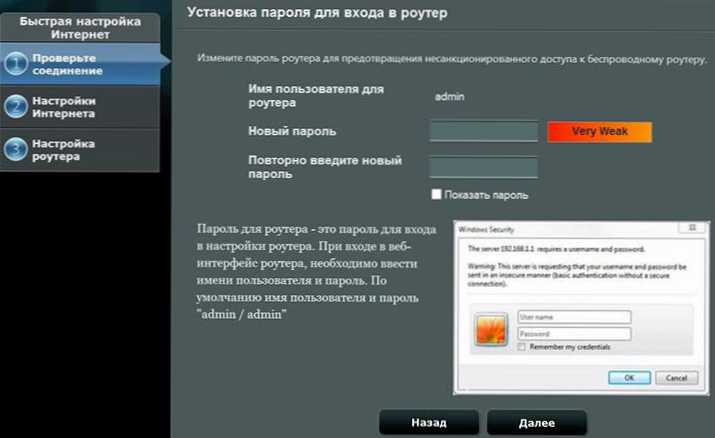
Navrhuje sa ďalšia stránka na nastavenie nového hesla na zadanie nastavení ASUS RT -N10P - Nastavte svoje heslo a nezabudnite na budúcnosť. Majte na pamäti, že to nie je rovnaké heslo, ktoré je potrebné na pripojenie Wi-Fi. Kliknite na tlačidlo „Ďalej“.
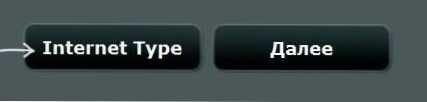
Proces určovania typu pripojenia sa začne a s najväčšou pravdepodobnosťou pre Beeline bude definovaný ako „dynamická IP“, čo nie je také. Preto kliknite na tlačidlo „Typ internetu“ (typ pripojenia) a vyberte typ pripojenia „L2TP“, uložte výber vyrobeného výberu a kliknite na tlačidlo „Ďalej“.
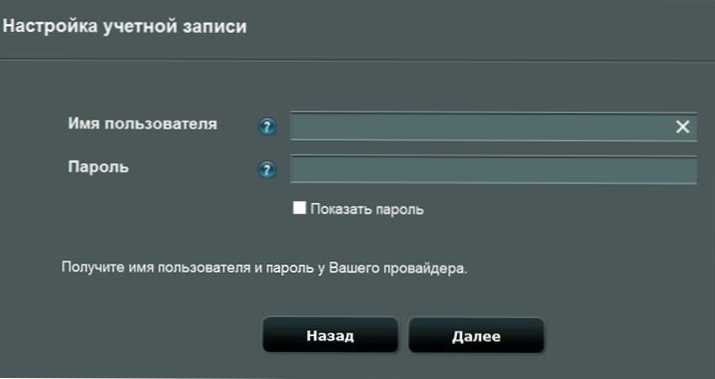
Na stránke „Nastavenia účtu“ Zadajte prihlasovacie číslo Beelin „Názov používateľa“ (začína sa s 089) a v hesle poľa - zodpovedajúce heslo z internetu. Po stlačení tlačidla „Ďalej“ sa znova spustí definícia typu pripojenia (nezabudnite, že by mala byť vypnutá beeline L2TP v počítači) a ak ste ho všetci zaviedli správne, ďalšia stránka, ktorú uvidíte, je „Parametre bezdrôtovej siete“.

Zadajte názov siete (SSID) je názov, podľa ktorého rozlíšite svoju sieť od všetkých ostatných dostupných sliet. V poli „sieťový kľúč“ zadajte heslo Wi-Fi, ktoré by malo pozostávať z najmenej 8 znakov. Ako aj v predchádzajúcom prípade, nepoužívajte Cyrillic. Stlačte tlačidlo „Použiť“.
Po úspešnej aplikácii nastavení sa zobrazí stav bezdrôtovej siete, pripojenie na internet a miestnu sieť. Ak nedošlo k žiadnym chybám, potom všetko bude fungovať a teraz je internet k dispozícii v počítači a pri pripojení notebooku alebo smartfónu cez Wi-Fi bude internet k dispozícii na nich. Stlačte „Ďalej“ a ocitnete sa na hlavnej stránke nastavení ASUS RT-N10P. V budúcnosti sa vždy dostanete do tejto sekcie a obíde Master (ak nepadne smerovač do továrenských nastavení).
Nastavenia pripojenia Beeline manuálne
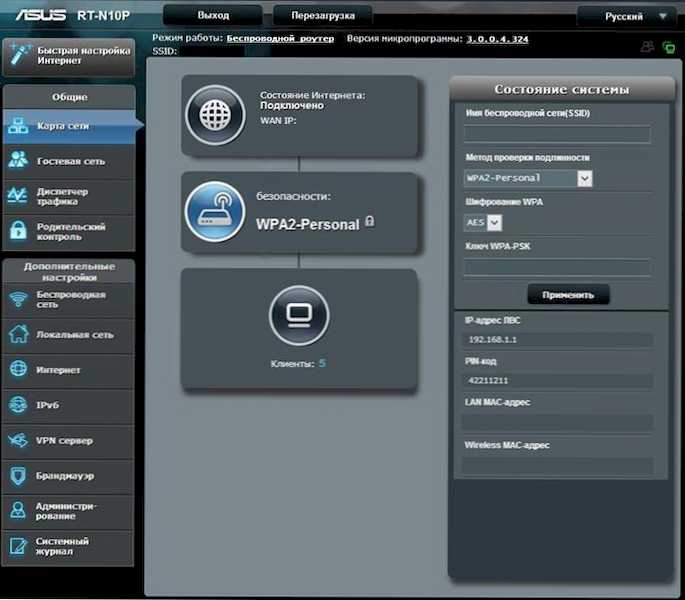
Ak namiesto Master nastavenia internetu, ste na stránke stránky Roter Network, potom nakonfigurujte pripojenie Beeline, kliknite na internet vľavo, v časti „Ďalšie nastavenia“ a uveďte nasledujúce parametre pripojenia:
- Typ wan -divorce - l2tp
- Získajte IP adresu automaticky a automaticky sa pripojte k DNS - áno
- Meno používateľa a heslo - prihlásenie a heslo pre internet Beeline
- VPN Server - TP.Internet.Vločka.ruka
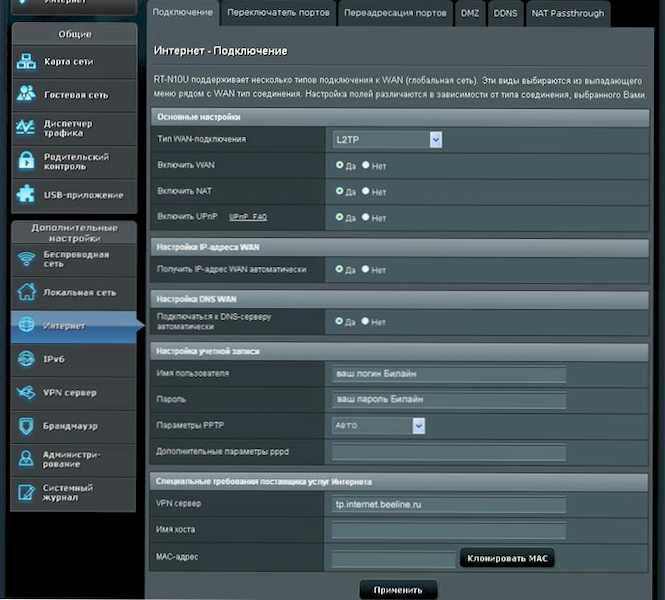
Zostávajúce parametre sa zvyčajne nevyžadujú. Kliknite na „Použiť“.

Môžete nakonfigurovať bezdrôtovú sieť SSID a heslo Wi-Fi priamo z hlavnej stránky ASUS RT-N10P, vpravo, pod hlavičkou „Stav systému“. Použite nasledujúce hodnoty:
- Názov bezdrôtovej siete je pre vás pohodlným názvom (latinské a čísla)
- Metóda overovania autenticity - WPA2 - osobný
- WPA-PSK KEY-požadované heslo na Wi-Fi (bez Cyrillic).
Stlačte tlačidlo „Použiť“.
V tomto prípade sú dokončené základné nastavenia smerovača ASUS RT-N10P a môžete vstúpiť na internet prostredníctvom Wi-Fi aj káblového pripojenia.
- « Ako sledovať online hokej Rusko Slovensko a ďalšie udalosti olympijských hier v roku 2014 v Soči
- Bezplatný editor fotografií a program na vytváranie koláže Fotor »

